
How to Transfer Data from OPPO to OnePlus? Easily Solved!

"Eski bir cihazdan yeni bir OnePlus cihazına veri nasıl aktarılır?"
"Eski Android cihazımdan OnePlus One'a nasıl veri aktarabilirim?"
...
Yakın zamanda yeni bir OnePlus telefon aldıysanız ve eski OPPO telefonunuzdan dosyalarınızı aktarmak istiyorsanız, önemli dosyalarınızı veya ayarlarınızı kaybetmeden bunu nasıl yapacağınızı merak ediyor olabilirsiniz. Bu yazıda, üç farklı yöntem kullanarak OPPO'dan OnePlus'a nasıl veri aktaracağınızı göstereceğiz.

Coolmuster Mobile Transfer OPPO'dan OnePlus'a veri aktarmanın en kolay yoludur. Tek tıklamayla farklı cihazlar arasında veri aktarmanıza olanak tanıyan güçlü ve kullanımı kolay bir yazılımdır. Verilerinizi Android iOS , iOS Android veya Android cihazlar arasında aktarmak istiyorsanız, dosyaları sorunsuz bir şekilde aktarmanıza yardımcı olabilir. Verilerinizi farklı platformlarda yönetmeniz için en iyi seçenektir.
İşte bu aracın harika özelliklerinden bazıları:
Coolmuster Mobile Transfer kullanarak OPPO'dan OnePlus'a dosya aktarmak için aşağıdaki adımları izleyin:
01 Mobile Transfer'ı bilgisayarınıza indirin ve kurun. Hem OPPO hem de OnePlus telefonlarınızı USB kablolarıyla bilgisayara bağlayın. Program bunları algılayacak ve ekranda gösterecektir. OPPO telefonunuzun kaynak cihaz, OnePlus telefonunuzun ise hedef cihaz olduğundan emin olun. Gerekirse, konumlarını değiştirmek için "Çevir" düğmesine tıklayabilirsiniz.

02 Orta panelden aktarmak istediğiniz dosya türlerini seçin. İhtiyaçlarınıza göre hepsini veya bazılarını seçebilirsiniz. Ardından, aktarım işlemini başlatmak için "Kopyalamayı Başlat" düğmesine tıklayın. İşlem tamamlanana kadar bir süre bekleyin. İşlem sırasında telefonlarınızın bağlantısını kesmeyin.

OnePlus telefonların yerleşik bir özelliği olan OnePlus Clone Phone, en hızlı yoldur. Bu akıllı uygulama, dosyalarınızı eski telefonunuzdan yeni OnePlus cihazınıza aktarmanıza yardımcı olur. Çeşitli dosya türlerini destekler. Verilerinizi bilgisayarınıza yedeklemek veya önceki bir yedeklemeden geri yüklemek için OnePlus Switch'i kullanabilirsiniz.
OnePlus Clone Phone uygulamasını Google Play Store'dan OPPO telefonunuza yükleyin ve şu adımları izleyin:
Adım 1. OnePlus telefonunuzda Ayarlar uygulamasını açın ve "Sistem > OnePlus Switch"e dokunun, ardından "Bu yeni cihaz"a dokunun ve eski telefon markanız olarak OPPO'yu seçin.
Adım 2. OPPO telefonunuzda OnePlus Switch uygulamasını açın ve "Bu eski cihaz" seçeneğine dokunun.
Adım 3. OnePlus telefonunuzda görüntülenen QR kodunu OPPO telefonunuzun kamerasıyla tarayın.
Adım 4. Kişiler, mesajlar, fotoğraflar, videolar, müzikler, uygulamalar vb. gibi aktarmak istediğiniz veri türlerini seçin. Ardından "Başlat"a dokunun ve aktarımın tamamlanmasını bekleyin.

İşlemi tamamladıktan sonra OnePlus telefonunuzdaki verilerinizi kontrol edebilir ve yeni cihazınızın keyfini çıkarabilirsiniz.
OnePlus Switch'inizin çalışmaması sorunuyla mı karşı karşıyasınız? Çözümü bulmak için buraya tıklayın.
OnePlus Switch Çalışmıyorsa Ne Yapılmalı? (Sorun Giderme ve Alternatif)Google Yedekleme, OPPO'dan OnePlus'a veri aktarmak için kullanışlı bir yöntemdir; çünkü verilerinizi cihazlar arasında senkronize etmek için Google hesabınızı kullanır. Tek yapmanız gereken, OPPO telefonunuzdaki verilerinizi Google Yedekleme kullanarak yedeklediğinizden ve OnePlus telefonunuzda aynı Google hesabıyla oturum açtığınızdan emin olmaktır.
İşte adımlar:
Adım 1. OPPO telefonunuzda Ayarlar uygulamasını açın ve "Sistem" > "Yedekle ve Sıfırla" > "Yedekle ve Geri Yükle" > "Google yedekleme" öğelerine dokunun.
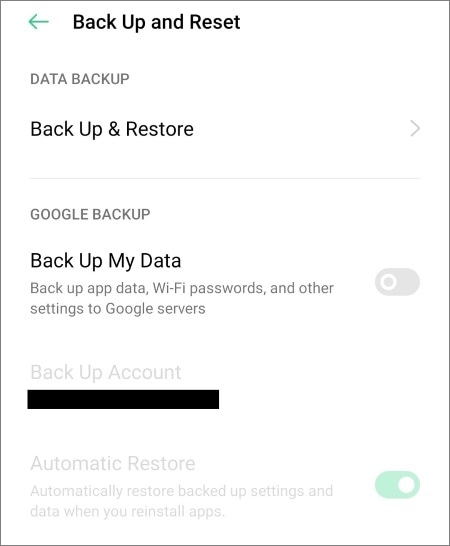
Adım 2. "Google Drive'a Yedekle" seçeneğini açın ve yedeklemek istediğiniz veri türlerini seçin. Ardından "Şimdi yedekle"ye tıklayın ve yedeklemenin tamamlanmasını bekleyin.
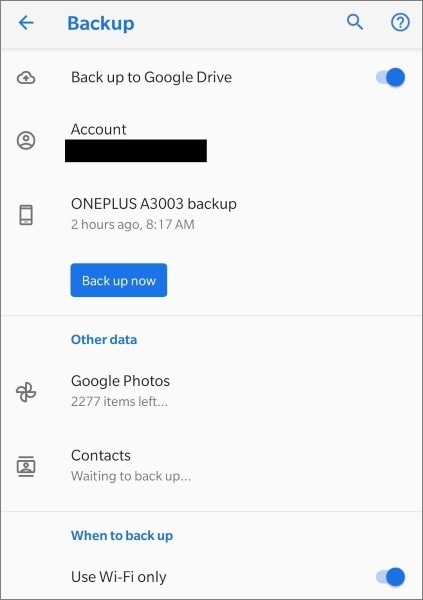
Adım 3. OnePlus telefonunuzda "Ayarlar" uygulamasını açın ve "Sistem" > "Yedekle ve sıfırla" > "Yedekle ve geri yükle" > "Google yedekleme" öğelerine dokunun. Ardından, Google Drive'dan geri yükle seçeneğini etkinleştirin ve geri yüklemek istediğiniz veri türlerini seçin.
Adım 4. Şimdi geri yükle'ye dokunun ve geri yüklemenin bitmesini bekleyin.
Yukarıdaki bölümlerde, OPPO'dan OnePlus'a veri aktarmak için üç yöntemi ele aldık: Coolmuster Mobile Transfer , OnePlus Switch ve Google Backup. Her birinin, ihtiyaçlarınıza ve tercihlerinize bağlı olarak kendine özgü avantajları ve dezavantajları vardır. Her yöntemin kısa bir özeti aşağıdadır:
Bu makalenin, OPPO'dan OnePlus'a veri aktarmak için en iyi yöntemi seçmenize yardımcı olmasını umuyoruz. Herhangi bir sorunuz veya geri bildiriminiz varsa, lütfen aşağıya yorum bırakın.
İlgili Makaleler:
OPPO Dosya Transferi - OPPO Mobil'den Bilgisayara Dosya Aktarımının 5 Yolu
OPPO Veri Kurtarma: OPPO'da Silinen Dosyaları Kurtarın (Hızlı ve Kolay)
[Çözüldü] OPPO'dan Vivo'ya Veriler 3 Güçlü Yolla Nasıl Aktarılır?
OPPO Yedekleme ve Geri Yükleme Tek Tıkla Nasıl Yapılır? (3 Basit Yol)





